
Reparo de fotos com IA
Repare suas fotos, melhore a qualidade e restaure momentos preciosos com uma solução baseada em IA.
30/05/2019 • Arquivado para: Recuperação de dados Mac • Soluções comprovadas
Com o lançamento beta do Mac OS X 10.13 High Sierra, muitos fãs e entusiastas da Apple atualizaram seu sistema. Como é uma versão beta, ela também apresenta algumas limitações e contratempos. Há momentos em que os usuários enfrentam alguns problemas e falhas relacionadas ao Mac OS X 10.13 após a atualização do sistema. Para ajudar nossos leitores, criamos este post informativo. Continue lendo para descobrir alguns dos problemas comuns enfrentados durante a atualização do Mac OS X 10.12 para o 10.13 High Sierra e como resolvê-los.
1. Falha ao Baixar o Pacote macOS High Sierra
Este é um dos problemas iniciais enfrentados pelos usuários durante a atualização para o Mac OS X 10.13. Escusado será dizer que geralmente, ocorre devido a uma conexão de internet instável ou quando o servidor da Apple está ocupado. Certifique-se de que sua conexão de rede esteja estável e de que você não tenha nenhum pacote duplicado para o High Sierra em seu sistema.
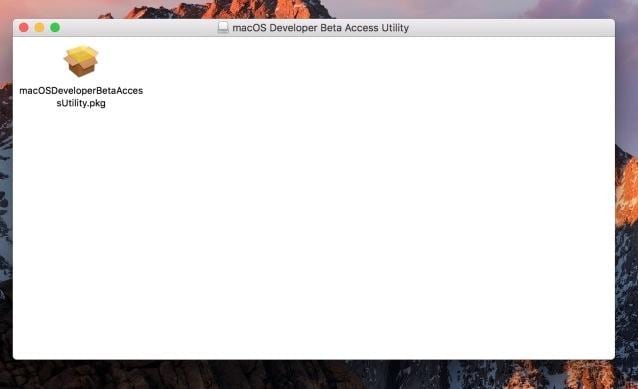
Se você já tentou baixar o pacote antes, você precisa ir até o Finder e excluir manualmente este pacote do sistema. Depois de excluí-lo, tente baixá-lo novamente.
2. A Instalação Ficou Travada (Congelada)
Mesmo depois de baixar o pacote, as chances são de que o processo de instalação pode ficar travado na metade. Pode haver muitas razões para esse problema acontecer. Poderá principalmente acontecer quando houver uma mudança externa interrompendo o processo. Para corrigir isso, você pode reiniciar o Mac no modo de segurança e tentar instalá-lo novamente. Se houver algum antivírus instalado no seu Mac, ele também pode interromper a instalação no meio do caminho. Portanto, é aconselhavel você desinstalar essas ferramentas antes.

3. Falta de Espaço Suficiente Durante a Atualização
Se o seu Mac não tiver espaço suficiente para a instalação do High Sierra, ele certamente violaria o processo de instalação. Os requisitos mínimos para a instalação do Mac OS X 10.13 são 2 GB de memória e 9 GB de espaço de armazenamento. Você pode acessar o recurso "Sobre este Mac" para saber mais sobre o armazenamento em seu dispositivo. Além disso, você pode se livrar manualmente de certos arquivos, transferi-los para outro local ou executar a limpeza de disco para liberar o espaço necessário.
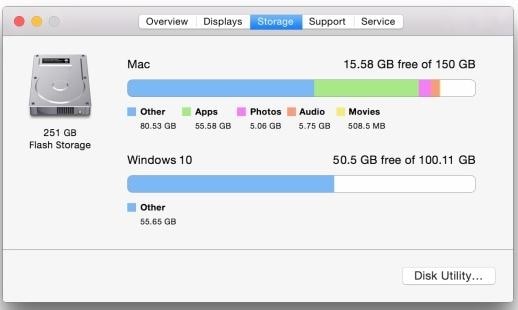
4. Não é Possível Instalar a Atualização Mesmo Depois de Baixá-la
Este é um problema exclusivo que está claramente associado à atualização do Mac OS. Há momentos em que, mesmo depois de baixar o instalador, os usuários não podem prosseguir. Isso ocorre porque o download e a instalação são duas etapas diferentes. Isso geralmente acontece quando o instalador não é baixado totalmente. Para resolver isso, você precisa excluir o pacote e começar do inicio.
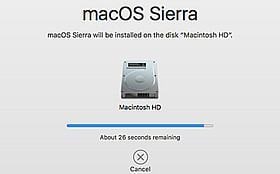
5. O Mac não é Compatível com High Sierra
Nem todo sistema Mac é compatível com a atualização do High Sierra. Se você estiver usando uma versão mais antiga do Mac (que foi comprada antes de 2009), provavelmente não suportará a atualização do OS X 10.13. Portanto antes de começar, você deve estar familiarizado com a lista dos sistemas suportados. Além disso você pode acessar o recurso “Conheça este Mac” para verificar se o seu sistema é compatível com o High Sierra ou não. Se o seu sistema estiver desatualizado, não há nada que você possa fazer para resolver esse problema.
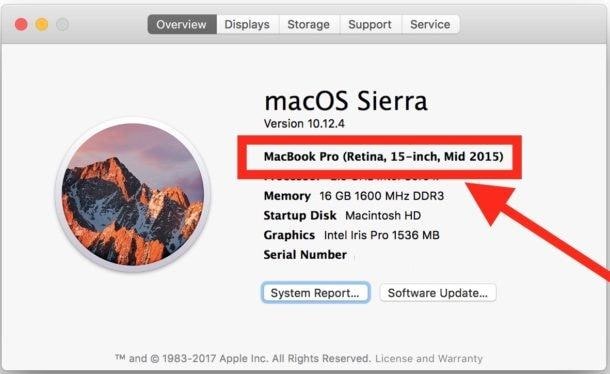
6. O Download foi Interrompido
Ao baixar o novo pacote há chances de que ele pode simplesmente ficar travado na metade do processo. Não se preocupe! Isso acontece com muitos usuários. Isso acontece quando a uma conexão de internet instável ou quando o servidor da Apple está sobrecarregado. Para resolver isso você precisa excluir o arquivo baixado anteriormente e reiniciar o seu Mac. Você também pode ir em Contas > Downloads não completados para verificá-lo.

7. O Mac não Pode ser Iniciado após a Atualização (tela preta)
Esse problema geralmente acontece quando os usuários instalam a versão beta do sistema operacional. Isso pode causar sérios danos ao firmware do seu Mac e pode impedi-lo de inicializar. Em primeiro lugar tente inicializar o seu Mac em modo de segurança para diagnosticar este problema. Você também pode redefinir o SRM (Controlador de gerenciamento do sistema) ou a RAM não volátil também. Se nada mais funcionar, execute o utilitário de disco (no Modo de Recuperação) para resolver esse problema.

8.O Mac Continua no Logout Após a Atualização
Isso pode parecer surpreendente mas ultimamente muitos usuários se queixaram sobre esse problema. Se o Mac também continuar desconectando após a atualização vá para Preferências do Sistema > Segurança & Privacidade > Avançado e defina o tempo de atividade para efetuar logout. Além disso você pode ter que excluir o arquivo “Library/Preferences/com.apple.universalaccess.plist” manualmente para resolver esse problema comumente enfrentado.
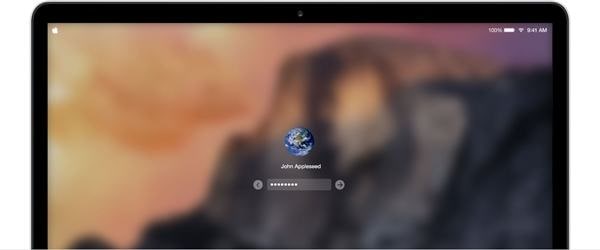
9. iTunes e Outros Aplicativos não Estão Funcionando
Como o Mac OS X 10.13 é a mais recente oferta da Apple é provável que ele não ofereça suporte a todos os aplicativos de terceiros existentes. Por exemplo, se o iTunes não estiver funcionando, você poderá resolver isso atualizando-o. Inicie o iTunes e clique no botão "Verificar Atualizações" para atualizá-lo para uma versão mais recente. Além disso, talvez seja necessário limpar o cache do sistema para carregar novos aplicativos antecipadamente. Depois de limpar os dados do cache, você poderá resolver esse problema.
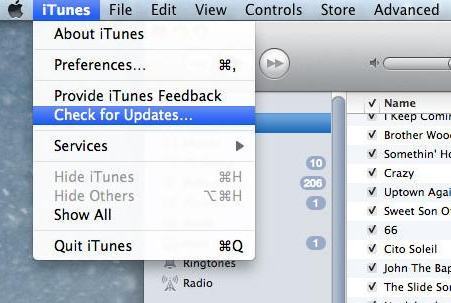
10. O Mac Está Lento Após a Atualização para o OS X 10.13
Após cada atualização é provável que seu sistema possa se tornar lento inicialmente. Dê um tempo ou simplesmente reinicie-o para corrigir isso. Você pode ir para o Monitor de Atividade para diagnosticar ainda mais esse problema. Além disso ao limpar o cache do seu sistema, você poderá acelerar o processamento do seu Mac. Se não houver espaço livre o suficiente em seu sistema ele também poderá adulterar sua velocidade. Você também pode ir ao Utilitário de Disco do Mac e tentar melhorar a sua velocidade de processamento.
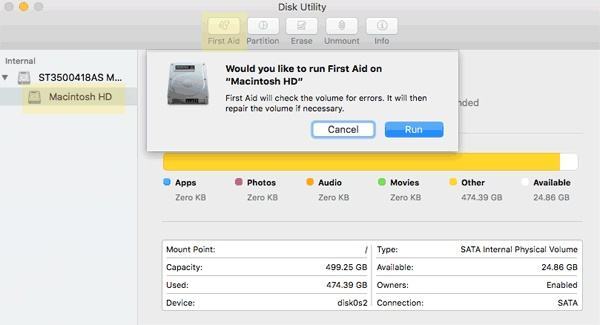
Esperamos que depois de seguir estas sugestões criteriosas, você possa resolver vários problemas e falhas que podem ocorrer após atualizar seu Mac para o High Sierra. Como a versão pública ainda não foi lançada a versão beta do High Sierra pode causar alguns problemas indesejados no seu dispositivo. No entanto após seguir este guia, você poderá resolvê-los rapidamente. Se você também tiver algumas dicas e truques para resolver problemas relacionados ao Mac OS X 10.13, sinta-se à vontade para nos informar sobre isso nos comentários abaixo.
11. Dados Perdidos Após o Upgrade do Mac OS X 10.13
Às vezes uma operação inadequada ao atualizar o seu Mac para Mac OS X 10.13 high sierra fará com que você perca os dados no seu Mac. Além disso deve se certificar de ter feito backup de todos os seus dados e arquivos de segurança completamente Ou você precisará de um programa para recuperação de dados para ajudá-lo a recuperar seus dados. O Recoverit é um software para recuperação de dados eficaz e 100% seguro para recuperar dados de qualquer dispositivo de armazenamento.

Devido ao requisito do macOS High Sierra (macOS 10.13), os usuários do Mac não têm permissão para acessar a unidade integrada do sistema de nenhum aplicativo. Portanto, se você precisar restaurar dados perdidos do disco do sistema no macOS 10.13, "Desative a Proteção de Integridade do Sistema" primeiro.
Como Desativar a "Proteção da Integridade do Sistema"? Por Favor Siga os Passos Abaixo.
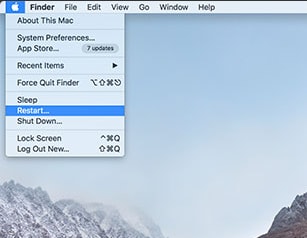
Passo 1 Reinicie o Mac e segure as teclas "Command + R" simultaneamente depois de ouvir o sinal de inicialização, isso irá inicializar o OS X no Modo de Recuperação.
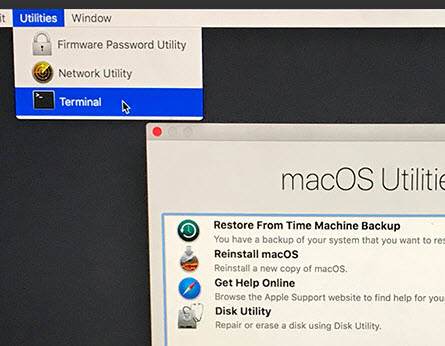
Passo 2 Quando a tela "OS X Utilities" aparecer, abra o menu "Utilities" na parte superior da tela e escolha "Terminal".
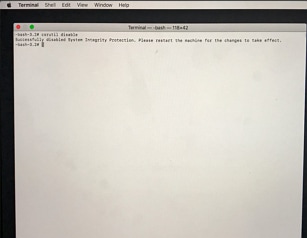
Passo 3 Na janela "Terminal" digite "csrutil disable" e pressione "Enter" em seguida, reinicie o seu Mac.
Luís Santos
chief Editor